适用于Windows 10的2019年最佳免费文件恢复软件
您的数据文件因意外删除或丢失,格式化和其他数据丢失情况而丢失。您希望您可以获得免费的文件恢复软件,以帮助您检索所有数据。在以下指南中,我们将介绍适用于2019年Windows 10的最佳免费文件恢复软件。
什么是最好的免费文件恢复软件?
什么是最好的免费文件恢复程序?最好的文件恢复软件,可以帮助您有效,轻松地从存储介质中恢复任何丢失的数据。您可以获得最好的专业数据恢复软件免费下载完整版,我们已经测试了针对Windows 10的下五个免费删除文件恢复软件,所有这些恢复软件都可以帮助您恢复丢失的数据。获取更多具体功能,如下所示:

适用于Windows 10的最佳免费文件恢复软件
1.磁盘钻(Windows,Mac)
Disk Drill是适用于Windows和Mac的免费文件恢复程序。它可以从任何存储设备恢复高达500MB的数据,如计算机硬盘和外部硬盘,SD卡,USB驱动器等。它易于使用功能,您可以启用深度扫描来搜索您的数据文件,但这需要很长时间才能完成。
它支持在扫描后预览可恢复的图像文件。Disk Drill可以扫描驱动器包括FAT,exFAT,NTFS,HFS +和EXT2 / 3/4。它适用于Windows 10/8/7和Vista,XP以及macOS X.
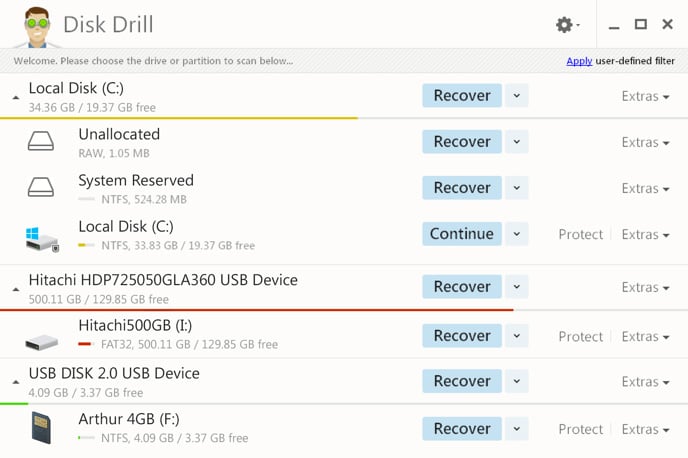
2. Recuva(Windows)
Recuva是一款适用于Windows的100%免费数据恢复软件。来自硬盘驱动器,Windows回收站和USB闪存驱动器的未删除文件。Recuva免费文件恢复软件在Windows 10,Windows 8/7,Vista和XP中运行良好。
选择深度扫描模式后,扫描硬盘驱动器或设备将花费大量时间。它的下载页面不清楚,免费版本很长时间没有更新。它在Windows 10中不能很好地工作。
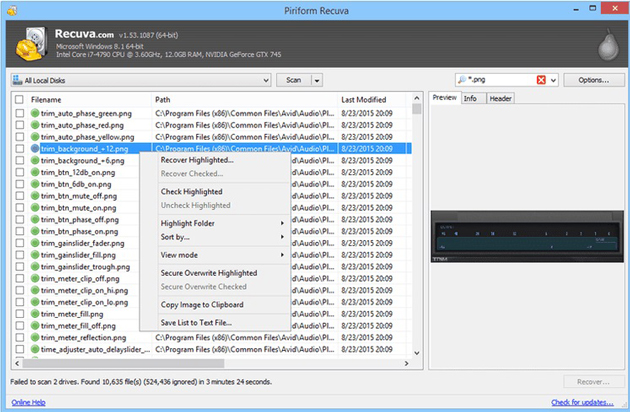
3. Puran文件恢复(Windows)
Puran文件恢复是Windows 10最好的免费文件恢复工具之一,但它只适用于家庭用户,而不是商业或商业,它自2016年以来也没有更新。它可以从文件系统中恢复已删除的文件,如NTFS和FAT12 / 16/32。它支持深度扫描和全扫描选项进行搜索,可以预览恢复的文件。
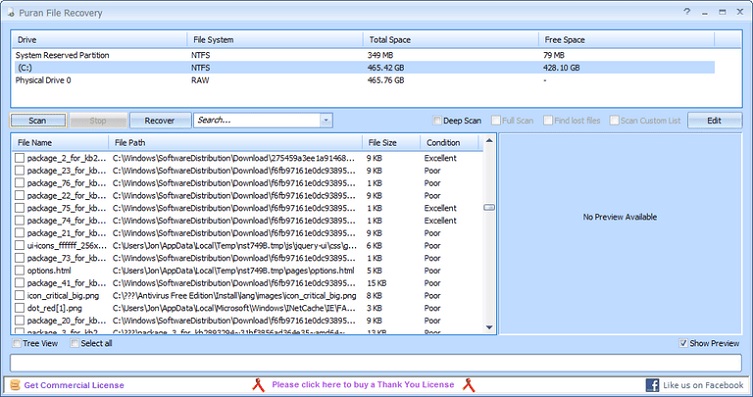
4.恒星数据恢复(Windows,Mac)
恒星数据恢复软件是Windows和Mac上最强大的数据恢复。这个免费删除的文件恢复软件从任何设备恢复数据:计算机硬盘/笔记本电脑,USB驱动器和Micro SD卡等。
该软件取消删除丢失的电子邮件文件,如Microsoft Outlook(PST,DBX)和许多其他文件类型,如照片,视频,音频和文档。恒星数据恢复充满了高级功能和快速驱动器文件恢复。
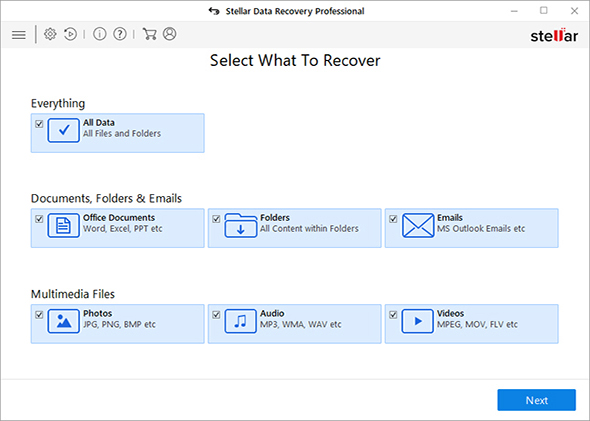
5.恢复免费数据恢复(Windows,Mac)
万兴恢复专家免费数据恢复软件是Windows 10的有效文件恢复软件。它支持从PC /笔记本电脑,硬盘驱动器,USB闪存驱动器,SD存储卡和其他可移动设备恢复已删除,丢失或格式化的数据。它可以处理所有数据丢失情况,例如意外删除,格式化,设备损坏或损坏,病毒攻击或系统崩溃。
它可以恢复1000多种文件类型,如文档,照片,视频,音频,电子邮件和其他文件。强大的扫描模式可以深入检查存储设备。它支持在恢复之前预览一些可恢复的照片文件。使用Windows 10/8/7 / Vista和XP以及macOS X 10.8 - Mac OS X 10.14恢复免费文件恢复软件。
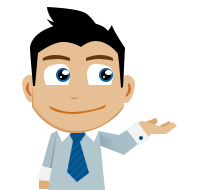
我们可以轻松快速地从回收站,硬盘驱动器,存储卡,闪存驱动器,数码相机和便携式摄像机中免费恢复所有类型的文件。
哪个是Windows 10的最佳免费文件恢复
在此比较表中,我们将帮助您选择最佳的免费文件恢复软件。根据需要,它们的优点和缺点,请查看有关软件功能比较信息的更多详细信息,如下所示。
| 文件恢复软件 | 自由 | 恢复速度 | 便于使用 | 深层扫描 | 支持的系统 | 总分 | 可用性 |
| 磁盘钻 | 慢 | 中等 | 苹果机/运 | 7.5 | - | ||
| Recuva的 | 慢 | 中等 | 赢/ Mac的 | 6.5 | - | ||
| Puran文件恢复 | 平均 | 中等 | 视窗 | 7 | - | ||
| 恒星数据恢复 | 平均 | 简单 | 赢/ Mac的 | 8 | - | ||
| 恢复免费数据恢复 | 快速 | 简单 | 赢/ Mac的 | 9 |
如何在Windows PC上免费恢复我的数据
如何免费恢复我的数据?所有这些恢复软件都支持从计算机硬盘驱动器,SD存储卡,USB驱动器和笔式驱动器,数码相机和其他存储介质中恢复已删除或丢失的文件。在本教程中,我们将向您展示使用万兴恢复专家免费文件恢复软件免费恢复已删除文件的简便方法。
在您的计算机上下载并安装万兴恢复专家 Free Data Recovery软件,在接下来的步骤中,我们将在Windows计算机上执行免费文件恢复。如果您使用的是Mac,则可以下载Mac版本或按照指南在Mac上免费恢复已删除的文件。
步骤1.选择已删除文件恢复模式
在您的计算机上启动万兴恢复专家免费数据恢复软件。您需要选择“已删除文件恢复”模式才能开始使用。

步骤2.选择要扫描的位置
选择文件丢失的硬盘驱动器,单击“开始”按钮扫描设备。

步骤3.扫描计算机/设备
万兴恢复专家免费文件恢复软件将开始扫描设备,该软件支持使用All-Around Recovery模式进行深度扫描,该模式将搜索更多文件,但这将花费很长时间。

步骤4.预览并恢复已删除的文件
扫描完成后,您可以检查结果中所有恢复的数据文件。预览一些可恢复的照片(JPG,PNG,GIF,图像文件),选择您的文件,然后单击“恢复”按钮将其恢复。

恢复数据后,应将所有恢复的数据保存在安全的设备上,以避免再次丢失数据。万兴恢复专家免费数据恢复软件是最有效的文件恢复软件,可以分三步检索您的数据。
Windows 10概述:
Windows 10是Microsoft Corporation开发的Windows操作系统的最新版本。它是Windows 8.1的继承者,并于2015年发布.Windows 10是微软取代了Windows 8的开始屏幕磁贴。
Windows 10被认为是一个非常互动和强大的操作系统,在很大程度上受到了开放式用户的欢迎。Microsoft已针对此新产品进行了一些改进和更新,以增强其功能。Windows 10的几个方面得到了评论家和用户的一致好评。Windows 10操作系统的一些亮点包括个人协助,Cortana和一个名为Microsoft Edge的新Web浏览器。
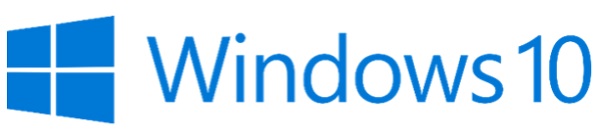
底线:
当您没有备份重要文件时,数据丢失是一场灾难。为防止数据丢失,您应定期备份文件,使用防病毒软件并保持更新,将存储设备放在干燥安全的地方。如果数据丢失,您需要获得最强大的文件恢复软件,以帮助您检索所有数据。

恢复数据恢复 - 最佳免费文件恢复
- 有效,安全,完整地恢复已删除的文件,如照片,视频,音频和文档。
- 从任何存储设备(如计算机硬盘驱动器,SD存储卡,USB闪存驱动器等)中恢复丢失的数据。
- 由于意外删除,格式化,丢失分区,病毒攻击和系统崩溃而恢复丢失的文件。
- 支持的操作系统:适用于Windows 10/8/7 / XP / Vista;适用于MacOS X 10.14 - 10.6。




